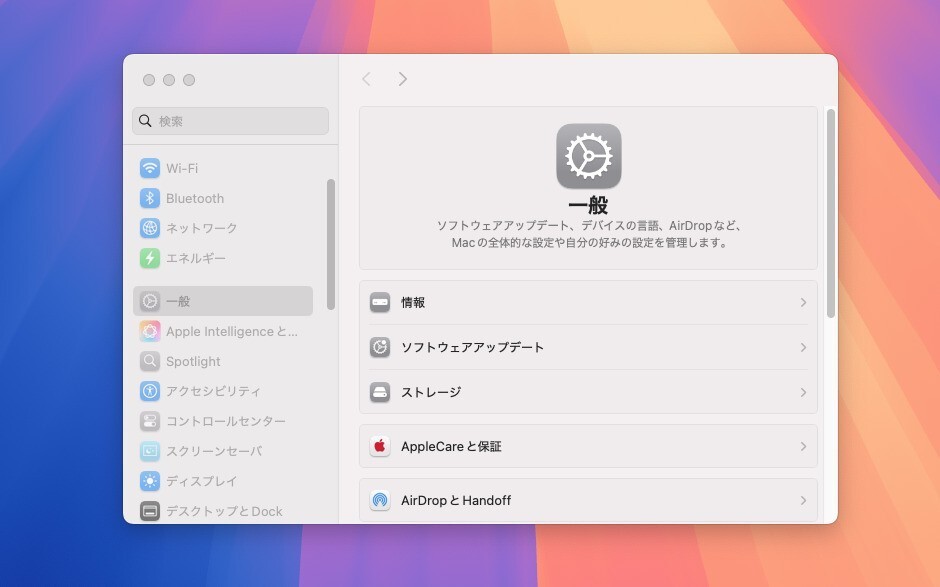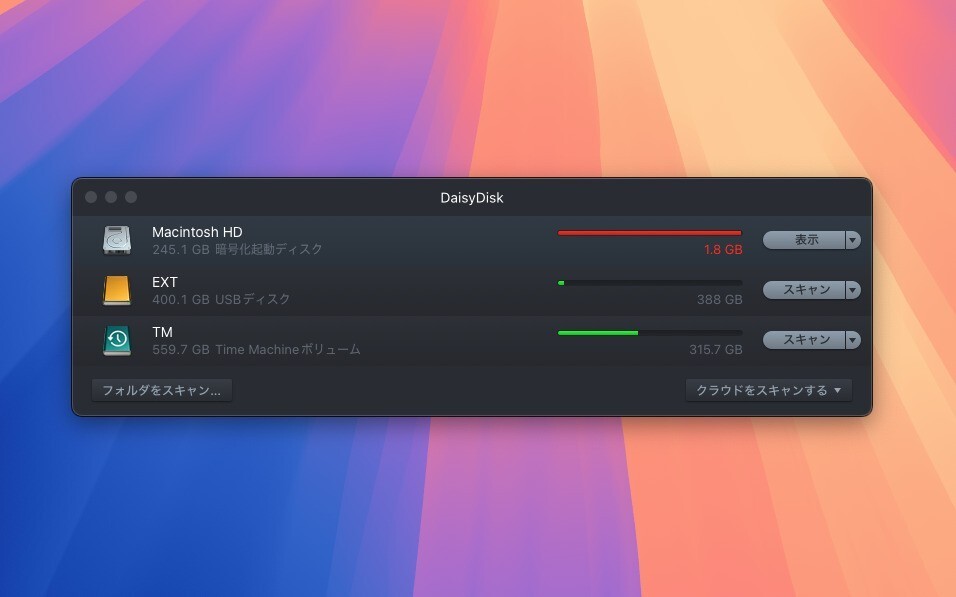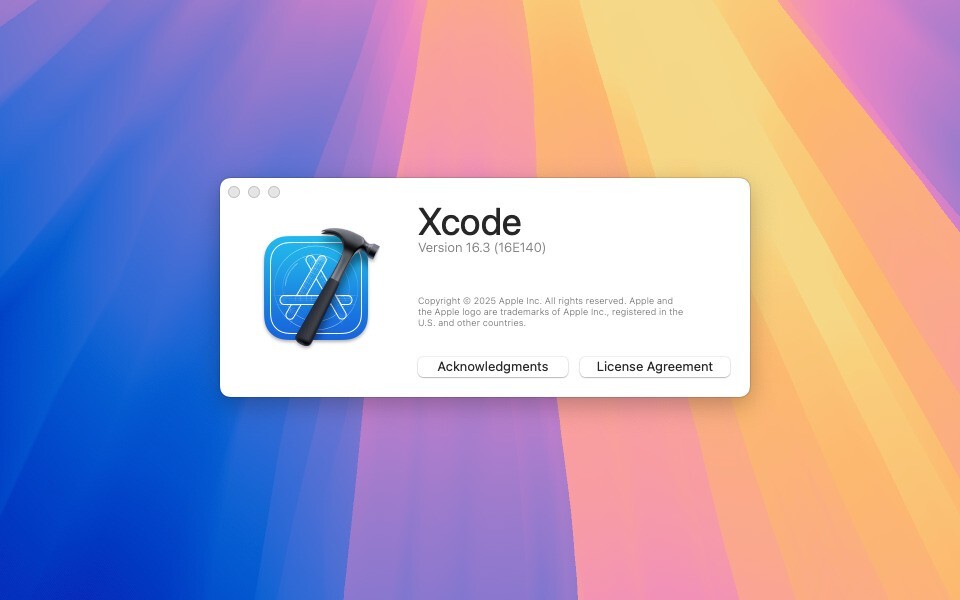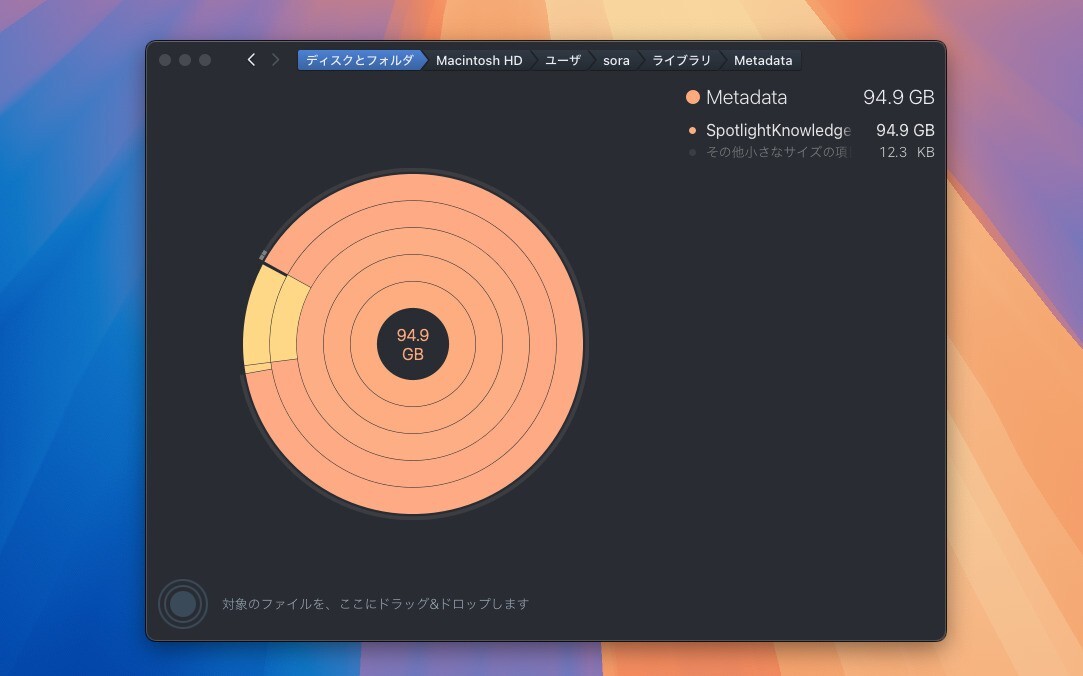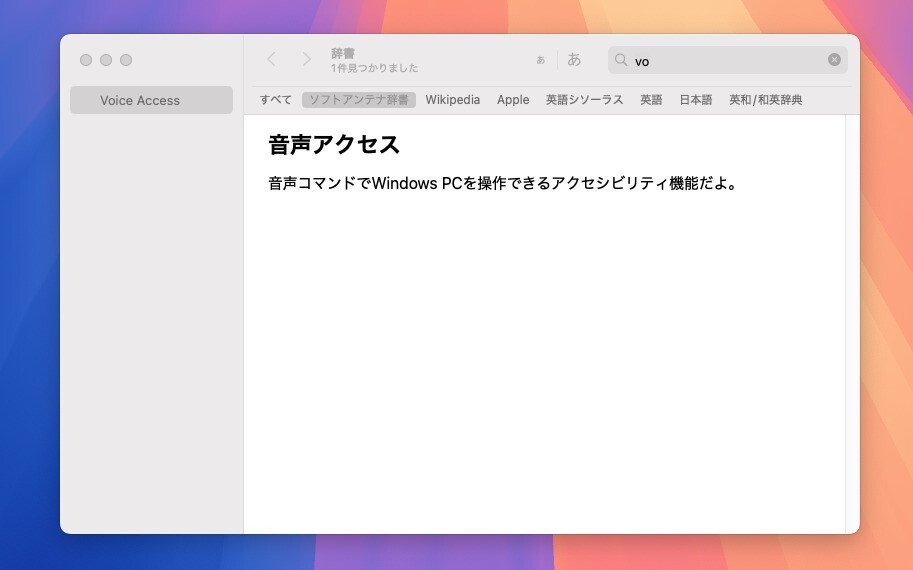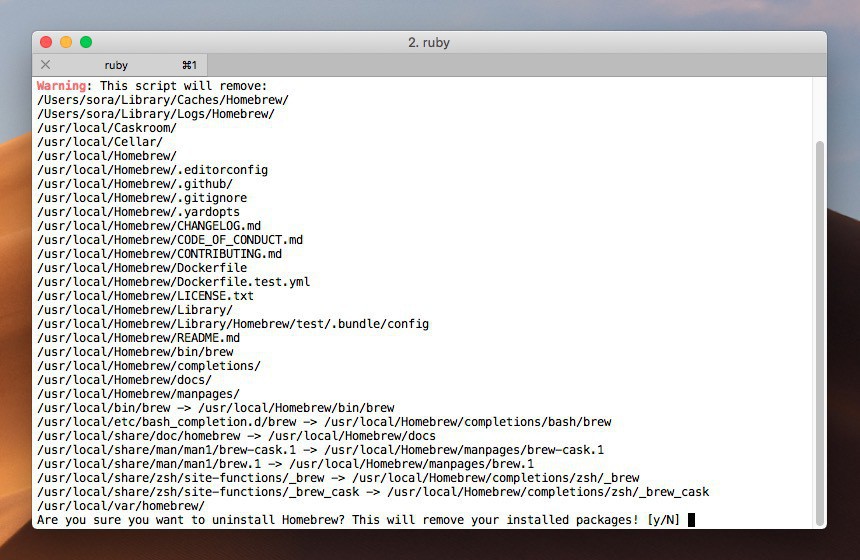
macOS用のパッケージ管理ツール「Homebrew」。
root権限なしでさまざまなソフトウェアをインストールすることができる便利なツールですが、使っているうちにファイルがごちゃごちゃしてきてきたり、必要なディスク容量が大きくなってきたりして、再インストールしたいと思う場合もあるかもしれません。
再インストール手順をまとめておけば、Homebrewのおかしな挙動に遭遇した際、他の環境で再現してテストすることが簡単になるというメリットもあります。
今回はHombrewを再インストールする手順を説明します。
Homebrewをアンインストールした後インストールする
Homebrewを再インストールするには、Homebrewを一端アンインストールして、再度インストールするのが簡単です。
Homebrewをアンインストールしてしまうとインストールしていたパッケージがわからなくなってしまいますので、同じ環境を再現したい場合は、依存関係のないパッケージを一覧表示する「brew leaves」等を利用してインストール済みパッケージをメモしておくことを押すすめします。
Homebrewのアンインストールは公式FAQに掲載されている通り、ターミナルに以下のコマンドを貼り付けて実行します。
ruby -e "$(curl -fsSL https://raw.githubusercontent.com/Homebrew/install/master/uninstall)"
アンインストールスクリプトはRubyで記述されていて、curlと組み合わせることでインターネット上のスクリプトを直接実行する方式となっています。
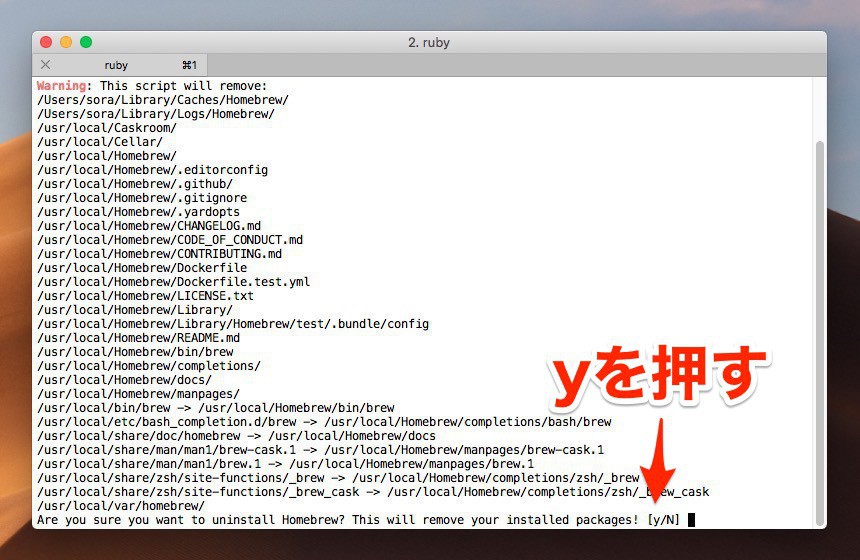
▲「Are you sure you want to uninstall Homebrew? This will remove your installed packages! [y/N]」というメッセージが表示されたら「y」を入力して処理を継続します。
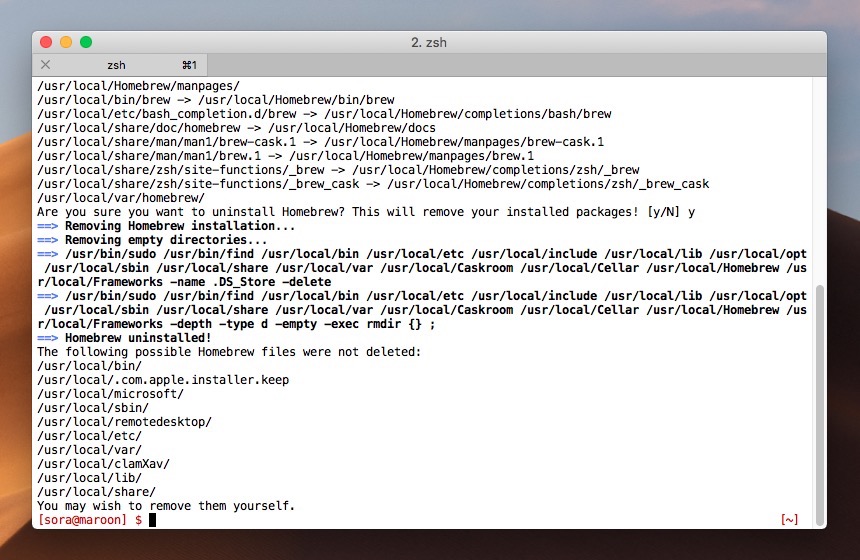
▲「Homebrew uninstalled!」と表示されたら終了です。一部のファイルやフォルダは残されていて、自分で削除する必要があるという警告が表示されています。
削除されたら以下のコマンドでHomebrewを再インストールします。
/usr/bin/ruby -e "$(curl -fsSL https://raw.githubusercontent.com/Homebrew/install/master/install)"
後は個別に必要なパッケージを「brew install」していきます。
まとめ
Homebrewを再インストールするには一端アンインストールしてインストールし直します。定期的に実行するとクリーンな環境を保つことができます。
インストール済みパッケージを再現する場合「brew leaves」などが利用できますが、シェルスクリプトに手順をまとめておくとさらに便利かもしれません。